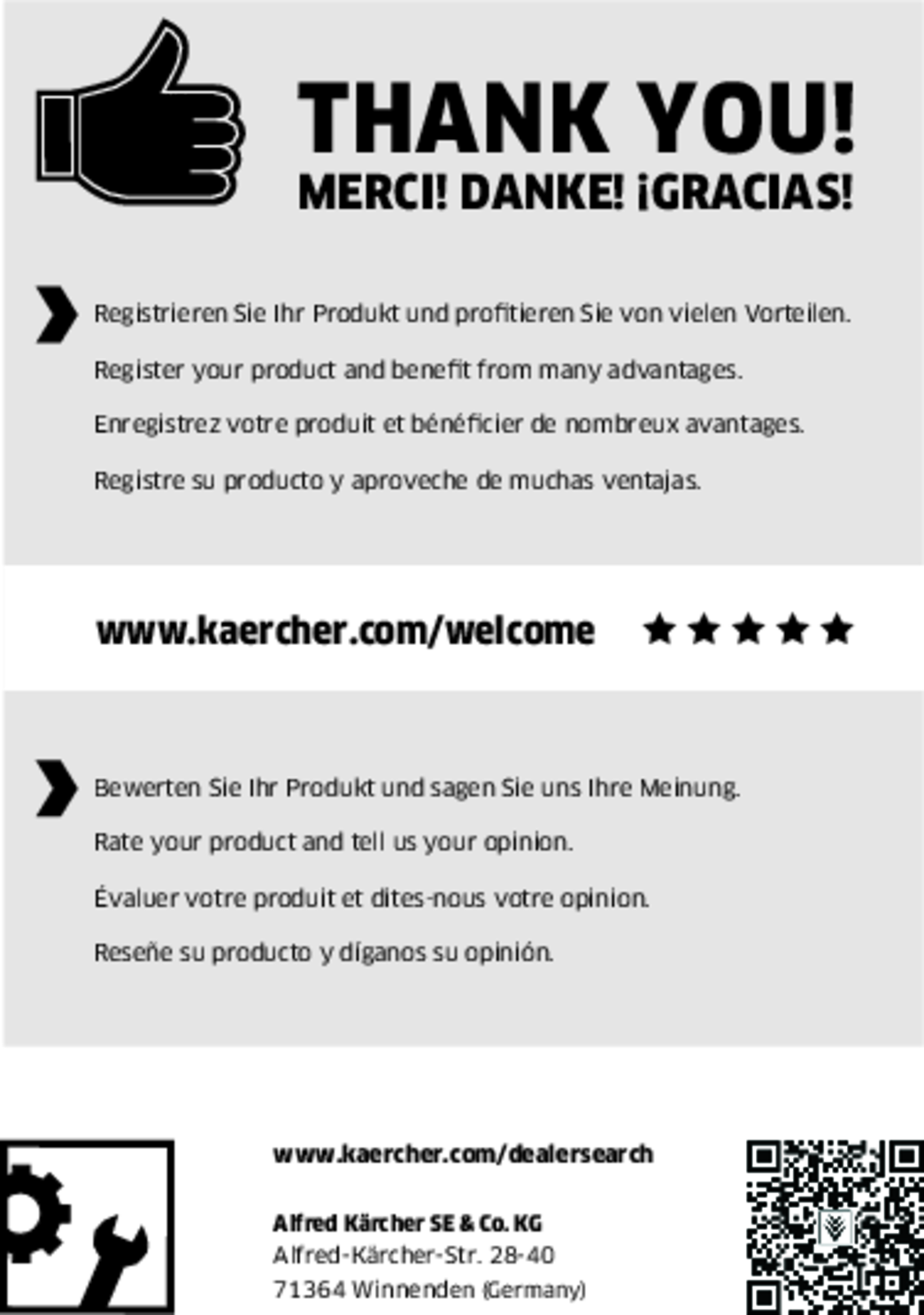KIRA B-Range Software
59803240 (07/25)
59803240 (07/25)
Käesolevas dokumendis kirjeldatud tarkvara kehtib kõigi KIRA B-seeria robootikaseadmete kohta.
Juhendis kujutatud ekraanitõmmised võivad sõltuvalt teie seadmest ja paigalduskomplektidest veidi erineda.
Ekraan on puutetundlik, seda nimetatakse ka puuteekraaniks. Funktsiooni valimiseks piisab sõrmega lühidalt puudutamisest.
Puuteekraani abil saab kasutaja m h kindlaks määrata seadme põhiseadeid, planeerida marsruute, vaadata puhastusaruandeid, kõrvaldada rikkeid ja lasta näidata teavet puhastamise edenemise ja seadme oleku kohta.
Seadme olekuteave kuvatakse puuteekraani ülaservas, nt kellaaeg. Menüüd ja käsitsemiselemendid kuvatakse ekraani keskel asuvas menüüalas. Sõltuvalt menüüst kuvatakse paremal, vasakul ja alumisel serval erinevad sümbolid.
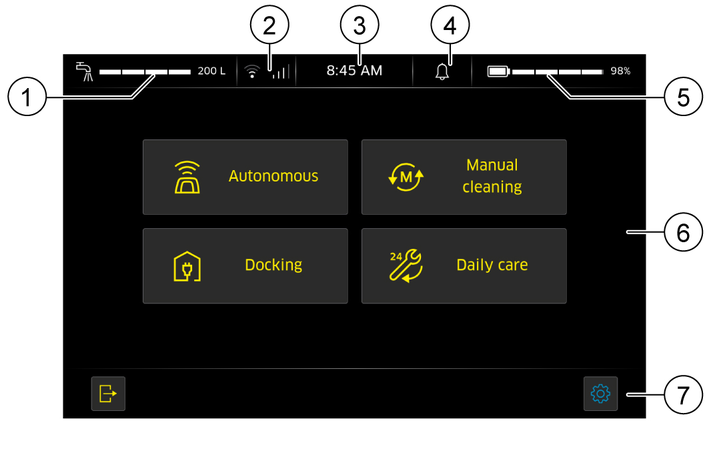
Ekraani ülesehitus
Mõned käsitsemissammud korduvad tarkvara erinevates menüüdes ja neid selgitatakse siinkohal eraldi.
Salasõna päringuga funktsioonidMõned funktsioonid, nt marsruutide katkestamine ja jätkamine, nõuavad kasutaja salasõna sisestamist. Pärast vajaliku lülitusklahvi puudutamist avaneb sisestusdialoog.
ÕigusedIgale kasutajale antakse õigused, et määratleda, milliseid funktsioone võib täita. Neid õigusi tuleb järgida kõigi funktsioonide puhul. Põhiseadistuses on erinevad rolliettepanekud eelkonfigureeritud, mida saate vastavalt oma vajadustele redigeerida.
Menüüs navigeeriminePeamenüüdes saate navigeerida alammenüüdesse, puudutades vastavaid lülitusklahve. Reeglina saate naasta kõrgema taseme menüüsse, kui puudutate klahvi  . Kui menüüdes puudub selge lülitusklahv muudatuste salvestamiseks, võetakse muudetud seaded tagasihüpates üle.
. Kui menüüdes puudub selge lülitusklahv muudatuste salvestamiseks, võetakse muudetud seaded tagasihüpates üle.
Algvaatest saate peamenüüdesse ja seadetesse pääseda, puudutades sümbolit  või vastavat lülitusklahvi.
või vastavat lülitusklahvi.
Välja saab logida, puudutades sümbolit  .
.
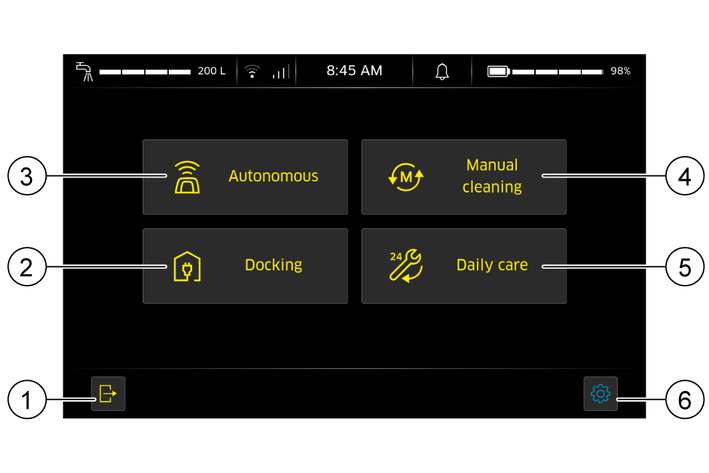
Kui Positionscode on tuvastatud, ilmub olekuribale teade.
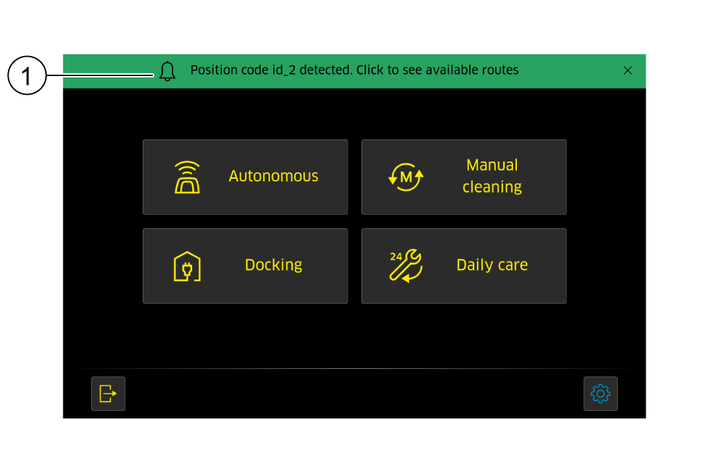
Teadet puudutades avaneb ülevaade vastaval positsioonil saadavalolevatest marsruutidest. Vt peatükki Autonom.
Sümbolit  puudutades pääseb teistest menüüdest tagasi algvaatesse.
puudutades pääseb teistest menüüdest tagasi algvaatesse.
Autonoomses režiimis puhastab seade iseseisvalt ühe või mitu eelnevalt õpetatud pinda. Õpetamine toimub marsruudi läbimise ja salvestamise teel.
Vajaduse korral kutsuge ette algvaade.
Valige menüü
Avaneb ülevaateleht autonoomsete funktsioonidega.
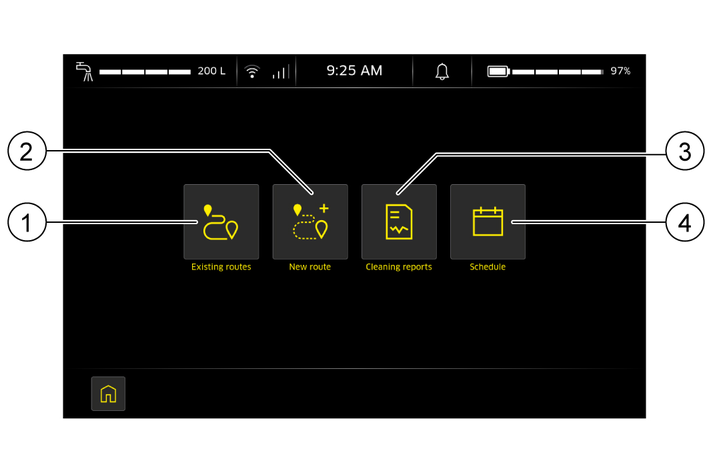
Marsruudi väljaõpetamisel tehakse puhastusülesanne käsitsi, samaaegselt märgitakse üles ja salvestatakse seejärel autonoomseks puhastamiseks.
Juhised marsruudi optimaalseks kavandamiseks leiate seadistusjuhendist. Kinni tuleb pidada autonoomse režiimi reeglitest, nt peab marsruudi alguspunktile olema paigaldatud positsioonikood.
Õpetamise ajal salvestatakse marsruudi kohta järgmine teave:
Seadme sõidutee.
Punktid, kus puhastusfunktsioonid on sisse- või väljalülitatud.
Parameetri seaded, nt vee pealekandmine, puhastusvahendi doseerimine, harja pööretearv, imemisvõimsus ja harja vastusurumisrõhk. Saadaolevad parameetrid sõltuvad teie seadmest ja varustusest.
Sireeni rakendamine (nt ristmikul).
Ei registreerita:
Lühikesed pausid õpetamise ajal
Sõidukiirus õpetamise ajal
Kas kasutajal on lubatud uusi marsruute õpetada, sõltub tema rollist, s t tema õigustest.
Kutsuge stardimenüü ette ja käivitage õpetamine
Valige, kas õpetamise ajal tuleb puhastada või peab puhastamine olema ainult simuleeritud. Simuleeritud õpetamise ajal salvestatakse kõik puhastusvalikud, kuid neid ei teostata aktiivselt.
Eeldused:
Aku on täielikult laetud.
Puhtaveepaak on täis
Mustaveepaak on tühi.
Kinnitage vastava eeltingimuse täitmist  kaudu või lahkuge menüüst sümboli
kaudu või lahkuge menüüst sümboli  kaudu ja täitke eeltingimused.
kaudu ja täitke eeltingimused.
Positsioneerige seade alguspunktil oleva positsioonikoodi ette. Selleks joondage seadme esikülg u 1 m kaugusele positsioonikoodist ja oodake, kuni seade on positsioonikoodi tuvastanud.
Kinnitage positsioonikood.
Sõitke puhastatava pinna juurde. Pidage seejuures kinni ettekirjutatud vahekaugustest. Vt seadme kasutusjuhendit.
Juba töödeldud ala ja senine marsruut kuvatakse reaalajas kaardil. Praegune positsioon kuvatakse väikse seadme kaudu.
Puhastamisel aktiveerige enne vee sisselülitamist kõigepealt väljaimemine. See takistab vee jäämist rajale.
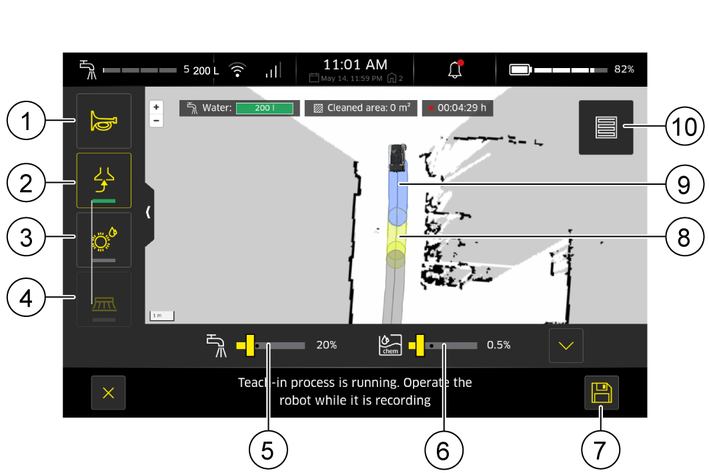
Lõpetage marsruut.
Külgharja deaktiveerimine (ainult külgharjaga seadmete puhul)
Deaktiveerige puhastuspea.
Sõitke lühike maa (u 10-15 m) aktiivse imusüsteemiga, et jääkvesi sisse imeda.
Deaktiveerige puhtaks imemine.
Positsioneerige seade.
Kui marsruut tuleb lõpetada dokkimisjaama juures, positsioneerige seade umbes 1 meetri kaugusele dokkimisjaama ette.
Kui marsruudi lõpp on ette nähtud edasiste marsruutide lähtepunktiks, tuleb seade positsioneerida positsioonikoodi ette.
Salvestage õpitud marsruut.
Puudutage sümbolit  .
.
Vajaduse korral oodake, kuni seade on tuvastanud positsioonikoodi.
Puudutage lülitusklahvi
Vajaduse korral kinnitage positsioonikood.
Kirjutage sisestusväljale marsruudi nimi, kasutades klaviatuuri.
Marsruut salvestatakse sisestatud nime alla.
Funktsiooniga
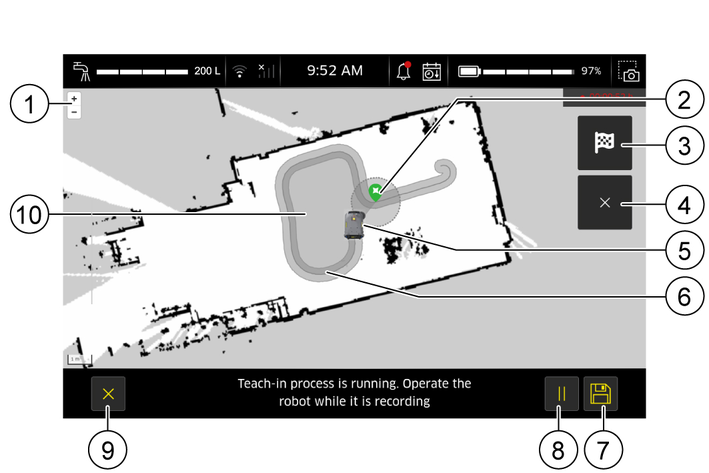
Marsruudi algus- ja lõpp-punkt peavad olema identsed. Alguspunkti on võimalik tuvastada puuteekraanil oleva ringi järgi.
Marsruudil saab määratleda mitu pinda Smart-Fill piirkonnana. Enne ja pärast Smart-Fill-funktsiooni olevaid radu õpetatakse nagu tavaliselt.
Marsruudil võib määratleda suvalise arvu Smart-Fill pindu,
Funktsiooniga
Käivitage funktsioon
Õpetage marsruuti kuni pinnarandi alguspunktini.
Puudutage pinnarandi alguspunktis lülitusklahvi  . Funktsiooni saab katkestada, puudutades sümbolit
. Funktsiooni saab katkestada, puudutades sümbolit  .
.
Sõitke ümber puhastatava piirkonna, kuni seade on reaalajas kaardil sihtringis.
Puudutage sümbolit  .
.
Smart-Fill-piirkond salvestatakse.
Jätkake funktsiooniga
Olemasolevaid, õpetatud marsruute ja rutiine saab filtreerida alguspunkti positsioonikoodi järgi või otsida nime järgi.
Puudutage esilehel funktsiooni
Puudutage avaneval leheküljel funktsiooni
Avaneb aken, kus on 2 vahekaarti.
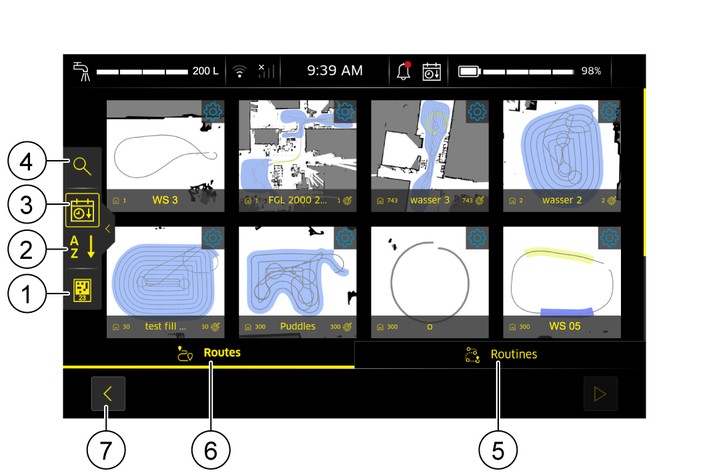
Vahekaardil
Vahekaardil
Vasakul serval olevate sümbolitega saab sorteerida olemasolevaid marsruute tähestikuliselt või loomiskuupäeva järgi ning otsida positsioonikoodi või nime järgi.
Puudutage vahekaarti
Otsige marsruuti nime järgi.
Puudutage sümbolit  .
.
Puudutage sisestusvälja.
Sisestage otsitava marsruudi nimi klaviatuuri abil.
Puudutage lülitusklahvi
Kuvatakse leitud marsruut.
Otsige marsruuti positsioonikoodi järgi.
Puudutage sümbolit  .
.
Olemasolevad marsruudid kuvatakse positsioonikoodi järgi sorteeritult.
Puudutage otsitud positsioonikoodiga kausta.
Kuvatakse leitud marsruut.
Puudutage vahekaarti
Kuvatakse seotud marsruudid.
Puudutage marsruuti või rutiini selle teostamiseks või puudutage selle redigeerimiseks vastava ruudukese paremal ülaosas asuvale hammasrattale.
Lehekülje ülesehitus
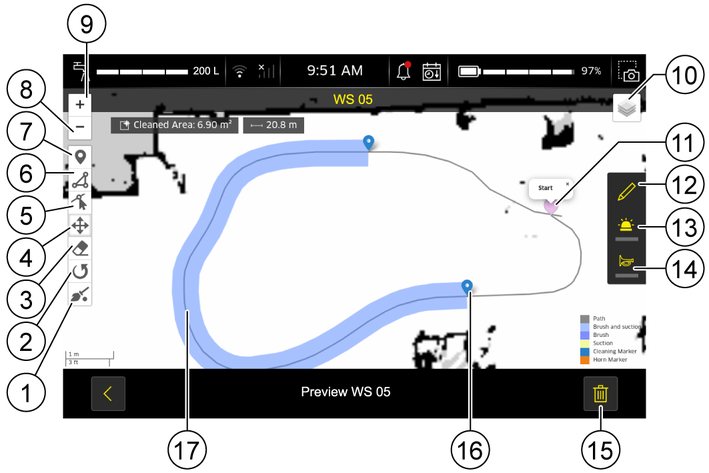
Tsoonid
Tsoonide lülitusklahvide kaudu saate määratleda ja redigeerida erinevaid tsoone. Sümboli "Tsooni liigi valimine" kaudu saate otsustada, millist tsooni liiki te soovite redigeerida. Määratleda saab järgmisi tsooniliike:
NoGo tsoon
Puhastusrobot ei sõida neisse tsoonidesse, isegi mitte takistuste vältimiseks.NoClean tsoon
Neis tsoonides lülitatakse kõik puhastusfunktsioonid välja, isegi kui neis sõidetakse nt takistuste vältimiseks.SpeedFilter tsoon
Neis tsoonides sõidab puhastusrobot alati tsoonis määratletud kiirusega.LoopingHorn tsoon
Kui robot on selles tsoonis, aktiveeritakse pidev sireen.Puudutage esilehel funktsiooni
Puudutage avaneval leheküljel funktsiooni
Marsruudi valimiseks klõpsake marsruudi eelvaateaknas sümbolile  , vt Vorhandene Routen.
, vt Vorhandene Routen.
Valige soovitud marsruut.
Avatakse marsruudi redigeerimise aken, vt Dialoog "Marsruudi redigeerimine".
Redigeerige marsruuti. Teil on redigeerimiseks järgmised võimalused:
Suurendage või vähendage kujutist.
Marsruudi nime redigeerimiseks puudutage sümbolit  .
.
Puudutage vasakul ribal olevat sümbolit  , et määrata uus sündmus, või puudutage marsruudil olemasolevat sümbolit, et avada puhastussündmuse seaded. Siin saate teha järgmised seadistused:
, et määrata uus sündmus, või puudutage marsruudil olemasolevat sümbolit, et avada puhastussündmuse seaded. Siin saate teha järgmised seadistused:
 .Imemisvõimsuse valimiseks puudutage lülitusklahvi
.Imemisvõimsuse valimiseks puudutage lülitusklahvi  .Puudutage lülitusklahvi
.Puudutage lülitusklahvi  .
.Külgharja saab aktiveerida ainult sisselülitatud puhastuspea korral.
Hoidke olemasolevat sümbolit  kaardil vajutatult ja nihutage sündmus marsruudil soovitud kohta.
kaardil vajutatult ja nihutage sündmus marsruudil soovitud kohta.
Puudutage sümbolit  , et lülitada selle marsruudi jaoks sisse pidevalt korduv sireen.
, et lülitada selle marsruudi jaoks sisse pidevalt korduv sireen.
Puudutage sümbolit  , et lülitada sisse vilkur ja vajaduse korral selle marsruudi punktkiirgur.
, et lülitada sisse vilkur ja vajaduse korral selle marsruudi punktkiirgur.
Puudutage sümbolit  , et lähtestada Reinigungsmarker õpetamise ajal kasutatud seadistusele.
, et lähtestada Reinigungsmarker õpetamise ajal kasutatud seadistusele.
Puudutage sümbolit  , et valida tsooni liik, mida soovite vaadata, luua või redigeerida.
, et valida tsooni liik, mida soovite vaadata, luua või redigeerida.
Valikus on Nogo Zone, No Clean Zone, Speed Filter, LoopingHorn tsoon.
Tsooni määratlemiseks puudutage sümbolit  .
.
Tsooni nihutamiseks puudutage sümbolit  .
.
Tsooni keeramiseks puudutage sümbolit  .
.
Tsooni kustutamiseks puudutage sümbolit  .
.
Tsooni nurgapunktide nihutamiseks puudutage sümbolit  .
.
Seadistage soovitud veekogus nihkregulaatoriga.
Marsruudi kustutamiseks puudutage sümbolit  .
.
Te saate mitu marsruuti ühendada rutiinina, et neid saaks üksteise järel autonoomselt puhastada. Seejuures saab ühendada ainult neid marsruute, mis algavad ja lõpevad positsioonikoodiga. Iga ühendatud marsruudi lõpus olev positsioonikood peab ühtima järgmise marsruudi alguses oleva positsioonikoodiga.
Puudutage esilehel funktsiooni
Puudutage avaneval leheküljel funktsiooni
Lülituge vahekaardile Rutiinid ja puudutage lülitusklahvi Uus rutiin.
Valige esimene marsruut, mis tuleb puhastada rutiini osana.
Vajaduse korral valige järgmised marsruudid, mis tuleb üksteise järel puhastada. Siin on valikus ainult need marsruudid, mille alguse positsioonikood ühtib eelmise marsruudi lõpu positsioonikoodiga.
Salvestage rutiin sümboli  kaudu ja andke sellele nimi.
kaudu ja andke sellele nimi.
Alternatiivina võite vahekaardil Marsruudid valida ka mitu marsruuti ja salvestada need sümboli  kaudu paremal all rutiinina.
kaudu paremal all rutiinina.
Seade tuleb positsioneerida + / - 30 ° nurga alla ja 1 m kaugusele alguspunkti positsioonikoodist
Positsioneerige seade alguspunkti.
Vajaduse korral kutsuge ette stardimenüü.
Valige funktsioon
Avaneb ülevaate lehekülg autonoomsete funktsioonidega.
Puudutage funktsiooni
Valige marsruut puudutamisega. Vt peatükki Vorhandene Routen. Kui üksteise järel tuleb läbida mitu marsruuti, siis valige järgmine marsruut ja ühendage need rutiiniks, mida saab otse käivitada või hiljem salvestada.
Pärast esimese marsruudi valimist kuvatakse veel ainult need marsruudid, mille alguspunkt ühtib eelmise marsruudi lõpp-punktiga.
Marsruudi alguspunkt peab olema positsioonikood ja järgmise marsruudi jaoks peab rutiinis olema piisavalt ressursse.
Lõpp-punkt peab olema positsioonikood, ainult rutiini viimane marsruut võib lõppeda ilma positsioonikoodita.
KÄRCHER soovitab kasutada marsruudi algus- ja lõpp-punktina dokkimisjaama, kuna see tagab, et järgmise marsruudi jaoks on rutiini laaditud piisavalt ressursse.
Marsruudid nummerdatakse valiku järjekorras.
Kogemata valitud marsruudi saab eemaldada, kui seda veelkord puudutada.
Pärast marsruudi valimist puudutage sümbolit  paremal all.
paremal all.
Avaneb valik.
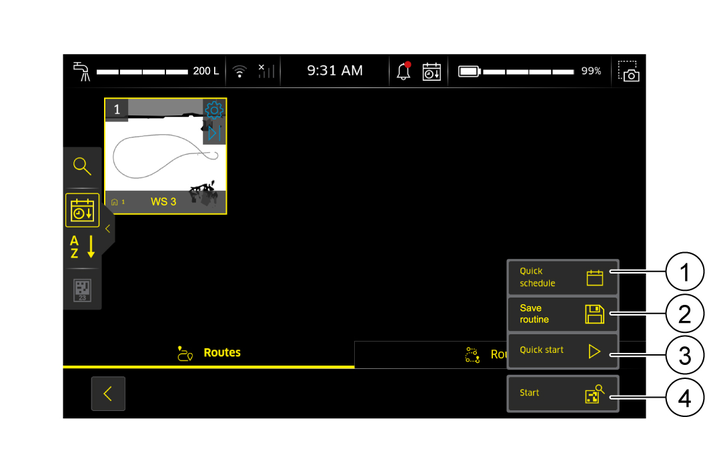
Puudutage lülitusklahvi
Lükake seade puuteekraanil nõutud positsioonikoodi ette.
Oodake, kuni seade on tuvastanud positsioonikoodi.
Kinnitage positsioonikood.
Marsruut teostatakse.
Valitud marsruuti saab alustada Positionscode-ta, nt kui positsioonikoode ei pea püsivalt paigaldama. Selleks paigaldatakse positsioonikoode ainult marsruudi õpetamise ajal ja teostamisel tuleb kindlustada, et robot käivitatakse õiges positsioonis. Dokkimisjaama jaoks on alati vaja positsioonikoodi.
Positsioneerige seade marsruudi õpetatud alguspunkti.
Vajaduse korral kutsuge ette stardimenüü.
Valige funktsioon
Avaneb ülevaate lehekülg autonoomsete funktsioonidega.
Puudutage funktsiooni
Valige marsruut puudutamisega. Vt peatükki Vorhandene Routen.
Pärast marsruudi valimist puudutage sümbolit  paremal all.
paremal all.
Avaneb valik.
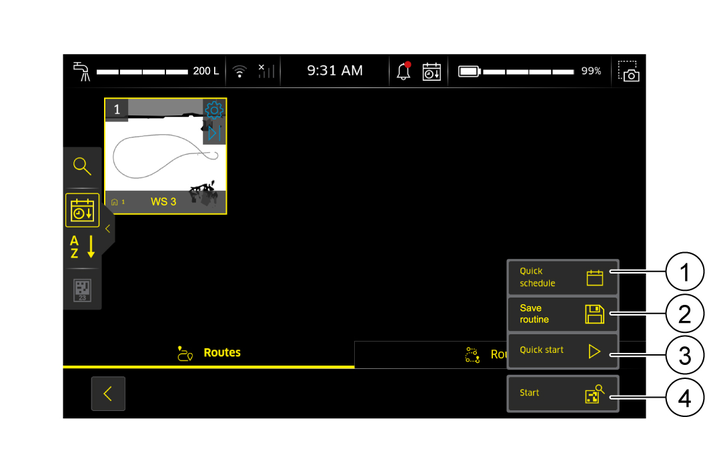
Puudutage lülitusklahvi
Marsruut teostatakse.
Marsruuti saab alustada kuni ühenädalase viivitusega.
Positsioneerige seade alguspunkti.
Vajaduse korral kutsuge ette stardimenüü.
Valige funktsioon
Avaneb ülevaate lehekülg autonoomsete funktsioonidega.
Puudutage funktsiooni
Valige marsruut puudutamisega. Vt Vorhandene Routen.
Pärast marsruudi valimist puudutage sümbolit  paremal all.
paremal all.
Avaneb valik.
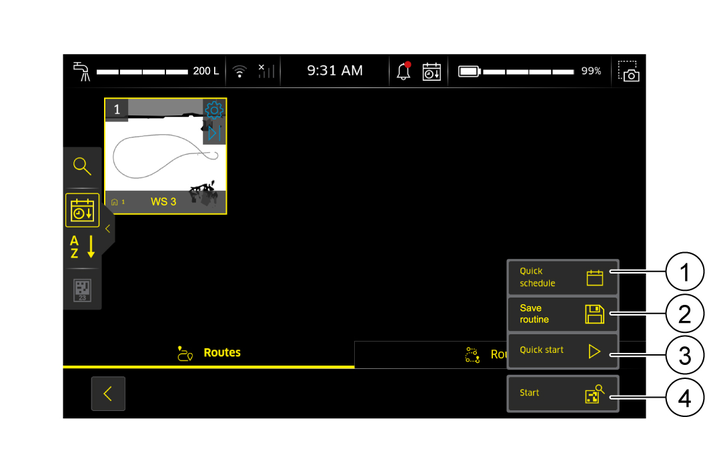
Puudutage lülitusklahvi
Avaneb ajaplaneerija.
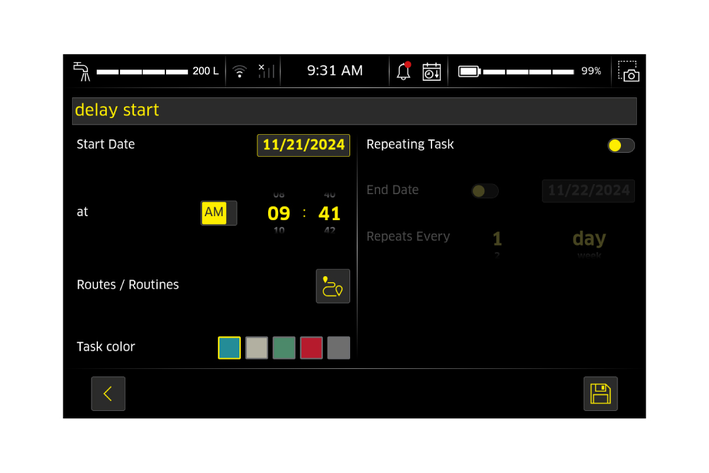
Seadistage algusaeg.
Seadistage alguskuupäev.
Seadistage algusaeg
Valige teostatav marsruut / rutiin.
Valige värv ülesande jaoks.
Vajaduse korral seadistage puhastusülesande kordamine.
Seadistage korduse lõppkuupäev.
Seadistage kordamise intervall.
Salvestage soovitud algusaeg, puudutades sümbolit  .
.
Marsruut teostatakse seadistatud ajal.
Puudutage sümbolit  , et katkestada marsruut teostamise ajal.
, et katkestada marsruut teostamise ajal.
Seade peatub 10 sekundiks. Seadme püsivalt pauseerimiseks tuleb sisestada salasõna.
Marsruudi taasalustamine:
Positsioneerige seade marsruudil asuvasse piirkonda, mis on kujutatud kaardil roheliselt
Puudutage sümbolit  ja sisestage salasõna marsruudi taasalustamiseks.
ja sisestage salasõna marsruudi taasalustamiseks.
Puudutage sümbolit  ja sisestage salasõna marsruudi pauseerimiseks.
ja sisestage salasõna marsruudi pauseerimiseks.
Puudutage sümbolit  marsruudi lõpetamiseks.
marsruudi lõpetamiseks.
Kalendrifunktsiooni kasutatakse autonoomsete puhastusülesannete teostamiseks teatud ajal (kellaaeg / kuupäev) ilma operaatori kohalolekuta, näiteks öösiti või pühapäeviti ja riigipühadel. Ülesannet saab teostada üks kord või korduvalt.
Vajaduse korral kutsuge ette stardimenüü.
Valige funktsioon
Avaneb ülevaate lehekülg autonoomsete funktsioonidega.
Puudutage sümbolit  .
.
Avaneb ajaplaneerija.
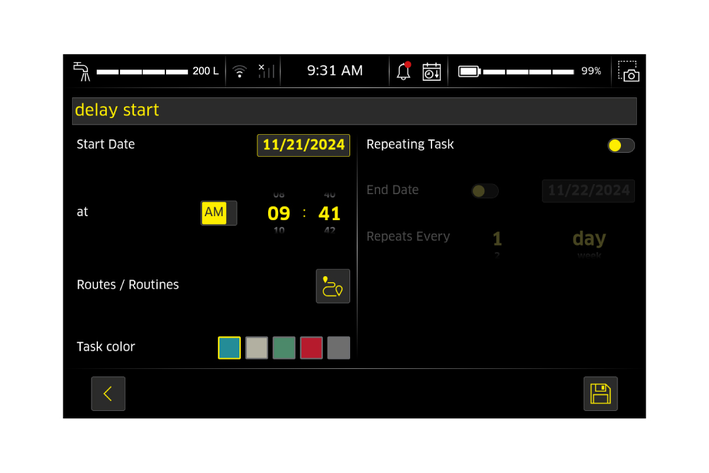
Määrake puhastusülesandele nimi.
Seadistage algusaeg.
Seadistage alguskuupäev.
Seadistage algusaeg
Valige teostatav marsruut / rutiin.
Valige värv ülesande jaoks.
Vajaduse korral seadistage puhastusülesande kordamine.
Seadistage korduse lõppkuupäev.
Seadistage kordamise intervall.
Salvestage soovitud algusaeg, puudutades sümbolit  .
.
Marsruut teostatakse seadistatud ajal.
Puhastusaruanne annab teavet lõpetatud puhastuste kohta.
Puudutage esilehel funktsiooni
Puudutage avaneval leheküljel sümbolit  .
.
Kuvatakse ülevaade viimati tehtud puhastustest.
Puudutage marsruudi või rutiini soovitud puhastusaruannet.
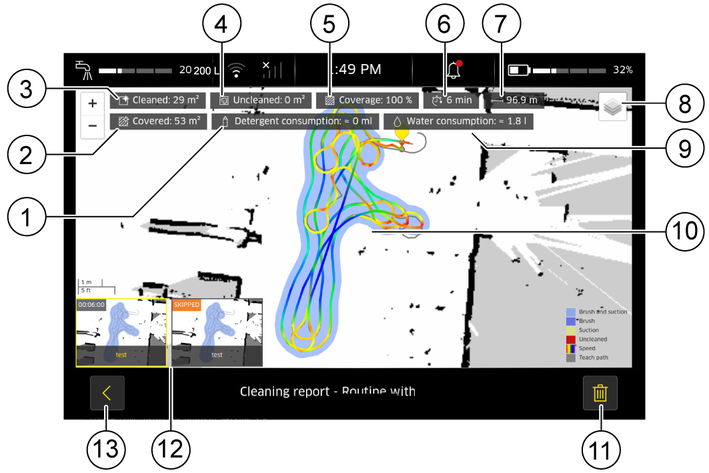
Näidisaruanne mitme marsruudiga rutiini kohta
Aruande üksikasjade suurendamiseks või vähendamiseks kasutage klahve  ja
ja  .
.
Kustutage valitud puhastusaruanne, vajutades klahvi  .
.
Esilehele naasmiseks puudutage klahvi  .
.
Manuaalses režiimis juhib operaator seadme üle puhastatava pinna, selleks järgige ka seadme kasutusjuhendit.
Eeldus: Seade asub kasutuskohas, vt Seadme kasutusjuhendit.
Vajaduse korral kutsuge ette stardimenüü.
Valige funktsioon
Avaneb puhastusparameetritega ülevaateleht.
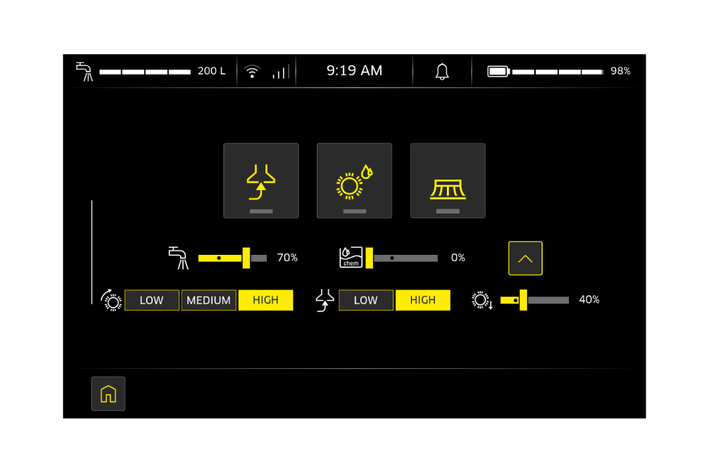
Seadistage soovitud veekogus nihkregulaatoriga.
Seadistage soovitud puhastusvahendi doseering nihkregulaatoriga.
Seadistage väljaimemise parameetrid.
Aktiveerige väljaimemine, puudutades sümbolit  .
.
Imemisvõimsuse valimiseks puudutage lülitusklahvi
Aktiveeritud funktsioon muutub kollaseks.
Seadistage harja parameetrid.
Aktiveerige puhastuspea, puudutades sümbolit  .
.
Harja kiiruse valimiseks puudutage lülitusklahvi
Aktiveeritud funktsioon muutub kollaseks.
Seadistage harja vastusurumisrõhk nihkregulaatoriga (ei ole saadaval kõigi seadmevariantide puhul).
Aktiveerige külghari, puudutades sümbolit  (ei ole saadaval kõigi seadmevariantide puhul).
(ei ole saadaval kõigi seadmevariantide puhul).
Külgharja saab aktiveerida ainult sisselülitatud puhastuspea korral.
Liigutage seade üle puhastatava pinna, vt Seadme kasutusjuhendit.
Aktiveerige külghari, puudutades sümbolit  .
.
Deaktiveerige puhastuspea, puudutades sümbolit  .
.
Deaktiveeritud funktsioonid muutuvad halliks.
Imege marsruudi viimastel meetritel jääkvesi sisse.
Deaktiveerige väljaimemine, puudutades sümbolit  .
.
Dokkimisjaamata laadimisel laetakse seadet olemasoleva võrgukaabli kaudu. Vt seadme kasutusjuhendit. Täiendavad tegevused nagu mustaveepaagi tühjendamine või puhtaveepaagi täitmine, tuleb teha käsitsi.
Ühendage võrgukaabel külge. Vt seadme kasutusjuhendit.
Valikulise dokkimisjaamaga laadimisel ühendatakse seade dokkimisjaamaga. Ühendamine tuleb alati käivitada ekraani kaudu, nagu allpool kirjeldatud.
Kahjustusoht manuaalse dokkimise tõttu
Seadme manuaalsel dokkimisel dokkimisjaama võivad seade ja jaam kahjustuda.
Kasutage dokkimiseks eranditult dokkimisfunktsiooni seadme ekraani kaudu.Pärast edukat ühendamist tehakse järgmised toimingud:
Mustaveepaak tühjendatakse.
Mustaveepaak loputatakse.
Puhtaveepaak täidetakse.
Laetakse akut.
Positsioneerige seade dokkimisjaama ette, hoides seejuures u 1 m vahekaugust dokkimisjaamast.
Kutsuge ette stardimenüü.
Valige peamenüü
Seade otsib dokkimisjaama positsioonikoodi.
Oodake, kuni seade on tuvastanud positsioonikoodi.
Kui seade on dokitud, ilmub ekraanile teave laadimise kestuse ja laadimise ajal tehtud toimingute oleku kohta.
Tegevuse lõpetamist kuvatakse rohelise linnukesega vastaval lülitusklahvil.
Vajaduse korral puudutage sümbolit  , et lõpetada ressursside vahetamine enneaegselt.
, et lõpetada ressursside vahetamine enneaegselt.
Vajaduse korral laske robotil uuesti dokkimisjaamast välja sõita, kasutades funktsiooni "Lahtidokkimine".
Seade jääb dokkimisjaama, kuni teostatakse kas lahtidokkimine või käivitub uus puhastusülesanne ajakava alusel.
Kutsuge ette stardimenüü.
Puudutage peamenüüs
Siin on valikus erinevad menüüd:
Teenuse funktsioonid
Siin saate komponente otse tüürida.Kasutusjuhend
Siin saate vaadata seadme ja tarkvara käsitsusjuhendit.Hooldusjuhised
Siin näete loetelu hooldustöödest, mida tuleb teha juhendvideotega.Kutsuge ette stardimenüü.
Puudutage peamenüüs
Üksikute komponentide tüürimiseks puudutage sümbolit

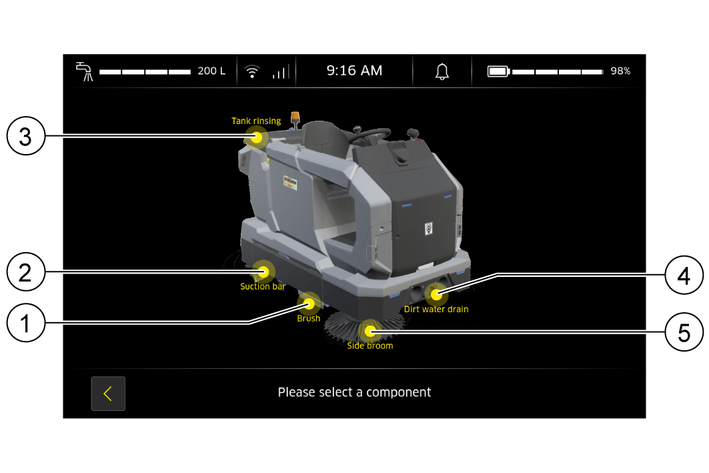
Komponentide ülevaade (näide KIRA BR 200)
Kutsuge ette stardimenüü.
Puudutage peamenüüs
Puudutage menüüd Hooldusjuhised, et saada ülevaade hooldusülesannetest. Täpne teave sõltub seadmest
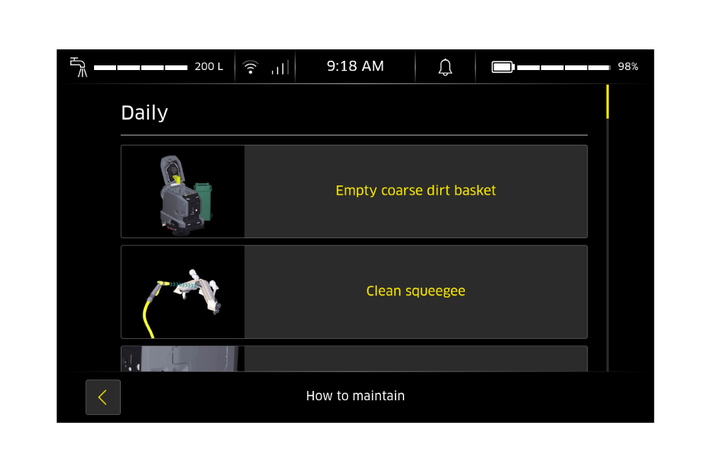
Hooldusjuhised (näide KIRA B 50)
Puudutage hooldussammu, et kutsuda ette juhendvideo.
Selles menüüs saab kontrollida teavet ning kontrollida ja muuta seadistusi nagu kuupäev, keel jne.
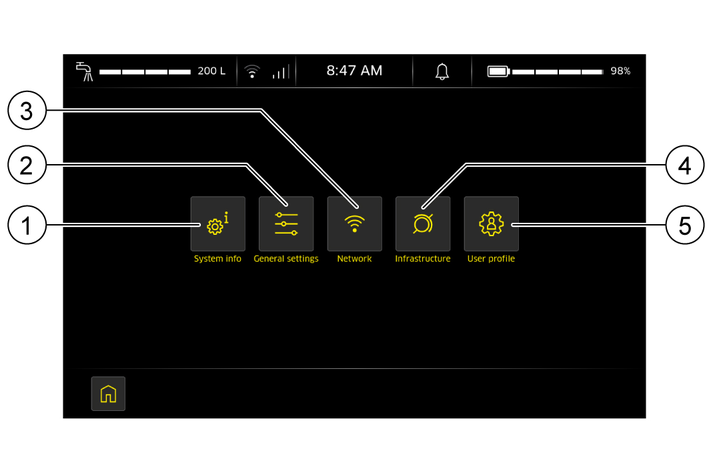
Selles menüüs saab muuhulgas kuvada järgmist teavet:
Seadme andmed, näiteks materjali number, seerianumber, värskeim tarkvara funktsioon, viimane teenindusaeg, töötunnid jne.
Tarkvara muutmisprotokoll teabega tarkvaraversiooni, seerianumbri jne kohta.
Tuvastatud teave:
Tarkvara versioon
Seadme uued paigaldatud funktsioonid, mis tehti kättesaadavaks vastava tarkvarauuendusega.
Nii saate ette kutsuda muutmisprotokolli:
Puudutage esilehel sümbolit  .
.
Kuvatakse muutmisprotokoll, seejuures kuvatakse tarkvaraversioonid, alustades viimastest / uusimatest ja seejärel kahanevalt. Muutmisprotokolli saab läbi otsida, nihutades sõrmega kerimisriba.
Muudatused ei ole võimalikud.
Selles menüüs on saadaval järgmised funktsioonid:
Üldiste seadete kontrollimine ja muutmine
Süsteemi seadete kontrollimine ja muutmine
Põhiseadete kontrollimine ja muutmine:
Puudutage sümbolit  .
.
Avaneb mitme vahekaardiga aken.
Vahekaardil "Üldine" saate kontrollida ja muuta nt ajavööndit, ühikusüsteemi ja kui palju aega möödub, enne kui seade läheb unerežiimi.
Vahekaardil "Süsteem" initsialiseeritakse külghari ja lähtestatakse tehaseseadetele.
Sirvige lehekülge kerimisribaga.
Üldiste seadete muutmiseks puudutage soovitud sisestusvälja või seadistage vastavat nihkregulaatorit.
Muutke süsteemi seadeid.
Selles menüüs saab konfigureerida võrguseadeid.
Seade valib oma SIM-kaardiga automaatselt saadavalolevasse LTE-mobiilsidevõrku.
Vajaduse korral, nt halva mobiilsideühenduse korral, võib seadme ühendada WLAN-andmevõrku.
Seadme saab sisse logida olemasolevasse, juba tuntud WLAN-andmevõrku.
Seadme saab käsitsi uude WLAN-andmevõrku sisse logida.
Saadavalolevate WLAN-andmevõrkude seadistust saab konfigureerida.
Kasutaja omistatud roll määrab ära, millised õigused tal selles menüüs on.
Seade saab raadioantenni kaudu helistada WLAN-andmevõrku. Kärcher soovitab ühendada seadme ainult turvalistesse ja krüpteeritud WLAN-andmevõrkudesse ("Tuntud võrgud").
WLAN-andmevõrk konfigureeritakse nii:
Puudutage sümbolit  .
.
Kõik asukohas "Nähtavad võrgud" ja "Tuntud võrgud" kuvatakse vastava võrgutugevusega. Hetkel ühendatud võrk kuvatakse nime ees ketisümboliga.
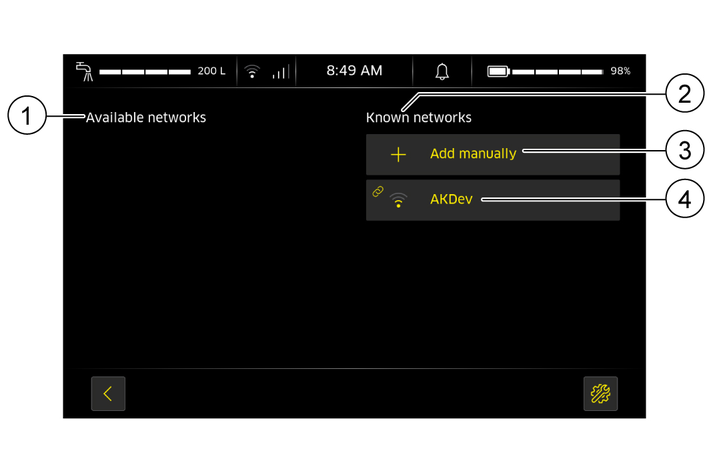
Valige
Puudutage WLAN-andmevõrgu nimega lülitusklahvi.
Avaneb aken.
Sisestage WLAN-andmevõrgu salasõna.
Seade on sisse logitud valitud WLAN-andmevõrku.
Lisage uus
Puudutage lülitusklahvi
Avaneb aken.
Sisestage traadita pääsupunkti /ruuteri SSID krüpteering.
Valige loendist krüpteerimistüüp.
Sisestage WLAN-andmevõrgu salasõna.
Tühistage valik, puudutades sümbolit  .
.
Kinnitage valik, puudutades sümbolit  .
.
WLAN-andmevõrk on lisatud.
Selles menüüs saab seadme integreerida VDA 5050 liidese kaudu teise juhtimistarkvaraga ja rullvärava juhtimist saab seadistada menüü I/O Box kaudu.
Selles menüüs saab kasutajaid uuesti luua ja kustutada ning redigeerida kasutajate profiile.
Omistatud roll pakub õiguste eelvalikut. Neid õigusi saab vastava kasutaja jaoks individuaalselt kohandada.
Valimiseks saadaolevad õigused:
Marsruutide õpetamine (teach)
Kasutaja loomine
Kasutajaprofiilide redigeerimine
Kuvatõmmiste printimine
Marsruutide muutmine
Manuaalse puhastamise teostamine
Valikuks saadaolevad rollid:
Anwender
Administrator
Entwickler, ainult eriõigustega
Service, ainult eriõigustega
Nii luuakse uusi kasutajaid:
Puudutage sümbolit  .
.
Avaneb aken Benutzerprofil.
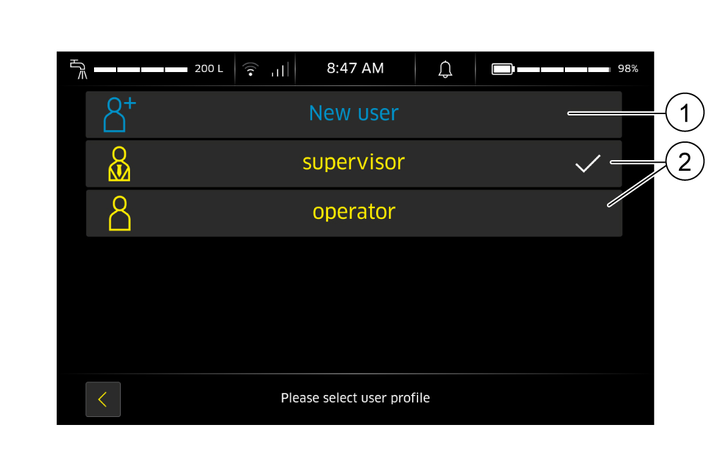
Puudutage lülitusklahvi
Avaneb 3 vahekaardiga aken.
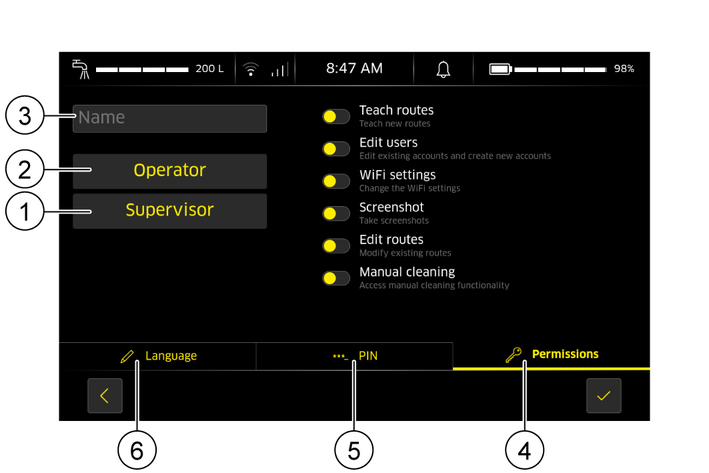
Valige vahekaart Sprache.
Omistage kasutajale loetelust keel.
Vajaduse korral sirvige loendis, nihutades kerimisriba.
Kinnitage valik, puudutades sümbolit  .
.
Valige vahekaart ***_PIN.
Omistage kasutajale klaviatuuriga PIN.
Kinnitage PIN, korrates seda.
Kinnitage valik, puudutades sümbolit  .
.
Valige vahekaart
Puudutage sisestusväljale ja sisestage kasutajanimi klaviatuuri abil.
Puudutage lülitusklahvi
Puudutage lülitusklahvi
Individualiseerige nihkregulaatoritega kasutaja eelseadistatud õigused.
Antud õigused muutuvad kollaseks.
Kinnitage valik, puudutades sümbolit  .
.
Puudutage sümbolit  .
.
Avaneb aken Benutzerprofil.
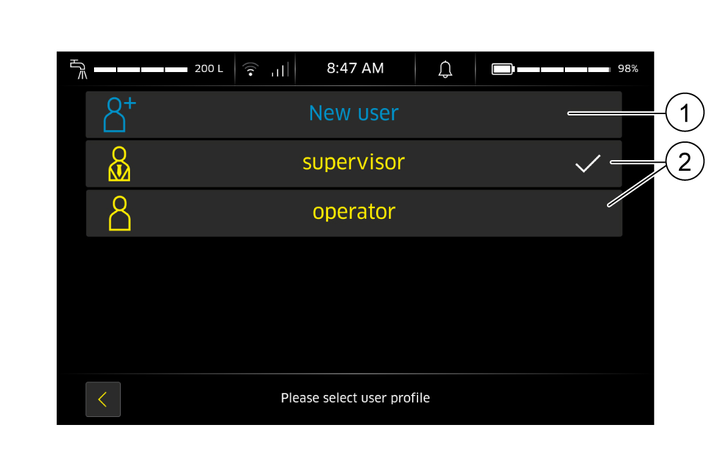
Puudutage selle kasutaja lülitusklahvi, keda soovite kontrollida või muuta.
Muutke ja salvestage soovitud kasutajaandmed.
Ainult administraatoritel, arendajatel või teenindusel on õigus kasutajaid kustutada.
Kasutajaid kustutatakse nii:
Puudutage sümbolit  .
.
Avaneb aken Benutzerprofil.
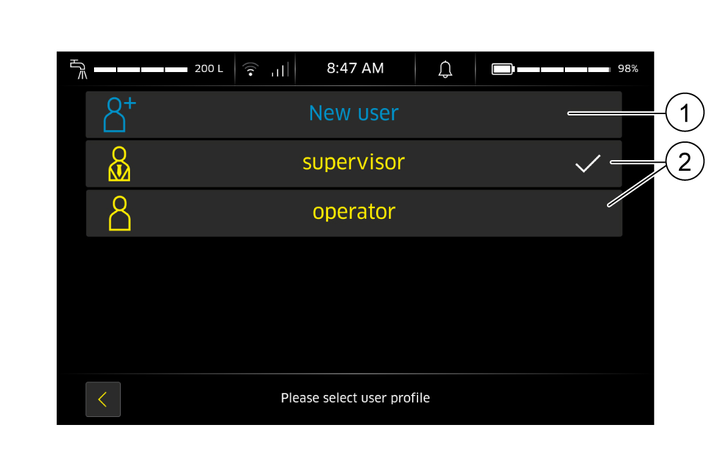
Logige sisse vastavasse profiili.
Klõpsake sümbolil  .
.
Kasutaja on kustutatud.
Sümbol | Tähendus |
|---|---|
 | Väljalogimine (logout) |
 | Väljaimemine |
 | Üldised seaded |
 | Töötlemine |
 | Lõpetamine /tühistamine |
 | Kasutajate haldus |
 | Kinnitamine / OK |
 | Tsooni nurgapunktide nihutamine |
 | Seaded |
 | Harja seaded |
 | Harja puhastamise seaded |
 | Sireeni signaali seaded/ sireeni signaali määramine |
 | Valgusignaali seaded/ valgusignaali määramine |
 | Külghari |
 | Määrake ja nihutage sündmust. Sündmuse liik määrab markeri värvi:
|
 | Sündmuse lähtestamine põhiseadetele |
 | Info |
 | Kalender |
 | Kustutamine |
 | Ülespoole kerimine |
 | Allapoole kerimine |
 | WLAN-andmevõrgu seaded / WLAN-andmevõrgu tugevus (mida nõrgem on WLAN-andmevõrk, seda vähem ribasid) |
 | Paus |
 | Positsioonikood |
 | Puhastamise jätkamine |
 | Puhastamise alustamine |
 | Puhastusaruande ettekutsumine |
 | Smart-Fill funktsioon |
 | Salvestamine |
 | Stardi- / sihtpunkt |
 | Otsimine |
 | Süsteemiteave |
 | Tsooni määratlemine |
 | Tsooni keeramine |
 | Tsooni kustutamine |
 | Tsooni nihutamine |
 | Suurendamine / pluss |
 | Vähendamine / miinus |
 | Hooldusfunktsioonid |
 | Edasi / edasi sirvimine |
 | Tsooni liigi valimine (marsruutide redigeerimisel):
Puhastusaruande kuva valimine |
 | Tagasi sirvimine |
 | Lähtestamine tehaseseadetele |
 | Tagasi algvaatesse |